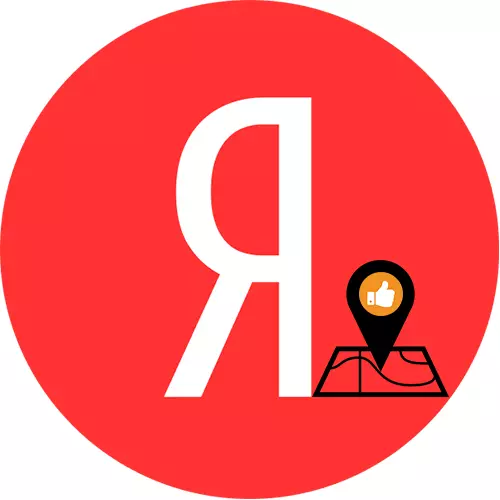
Критике / мишљења Иандек.Царта
Да бисте поставили процене и писање повратних информација о Иандек услугама потребан вам је налог. Ако је налог још увек, детаљна упутства за регистрацију у систему постављена је у посебном члану на нашој веб страници.
Прочитајте још: Како се регистровати у Иандеку
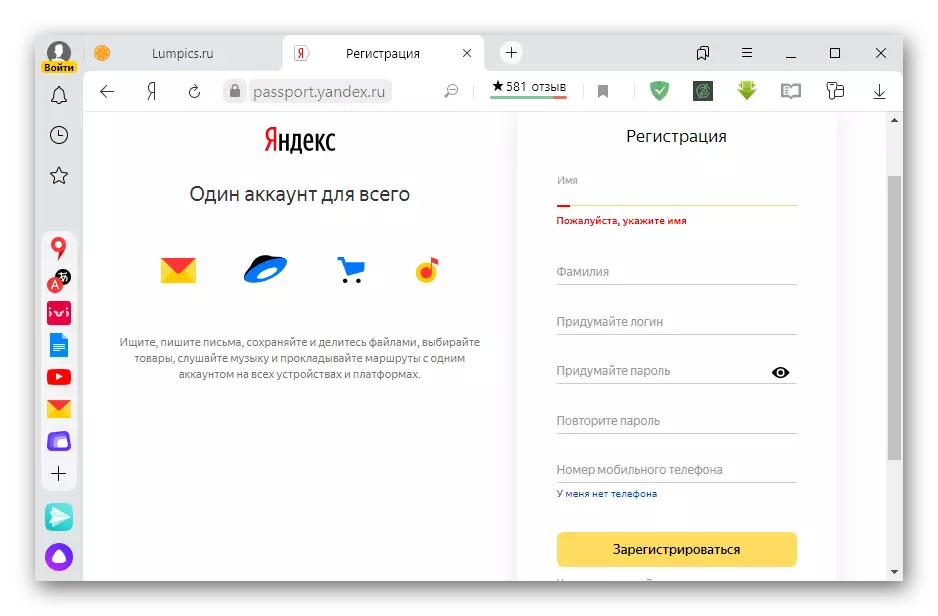
Мозете да оставите своје мишљење као у веб интерфејсу Иандек.Царт са прегледачем на рачунару и у апликацији за мобилне уређаје.
Опција 1: Рачунар
Идите на страницу Иандек.Мап Сервице
- Отворите услугу у било којем веб претраживачу. Ако још нисте овлашћени, кликните икону "МЕНУ" у облику три траке, а затим "Пријавите се".
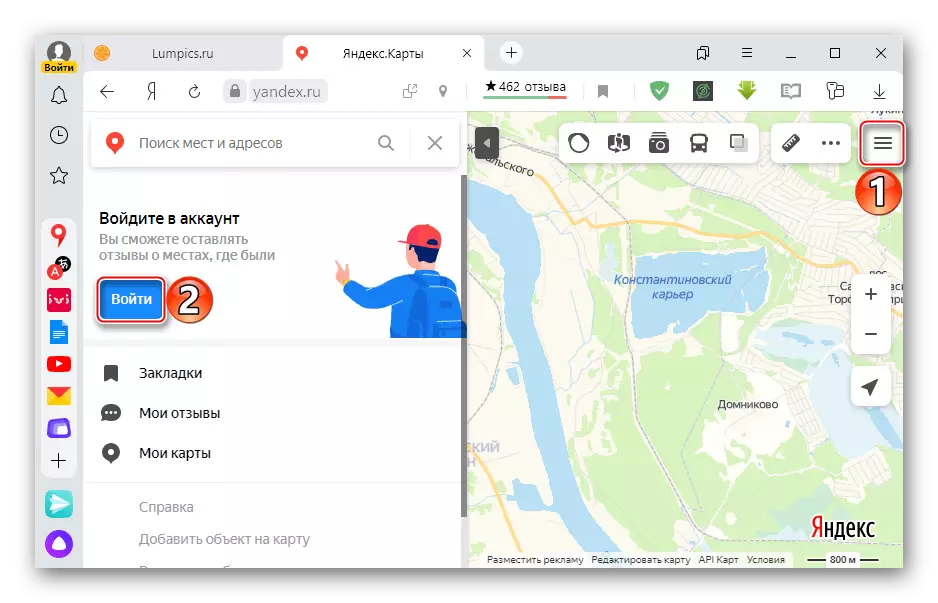
Наведите своју пријаву и пређите на следећи корак.
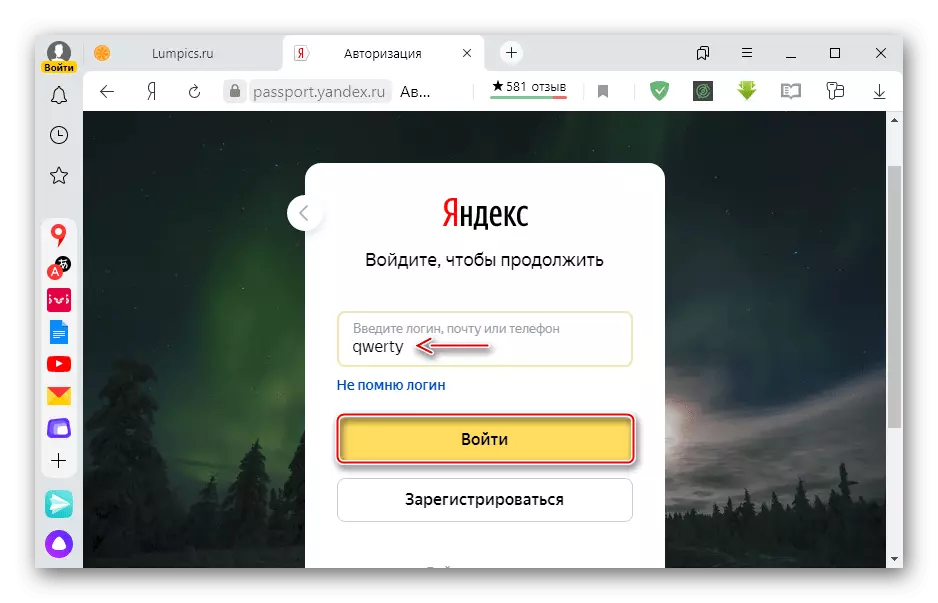
Унесите лозинку и потврдите улаз.
- У траци за претрагу улазимо у име објекта и кликните на "Пронађи". Ако говоримо о мрежи организација, претрагу можете одредити одређивањем адресе објекта.
- Дођите до картице организације доле и кликните на картицу "Критике / мишљења".
- Потврђујем да су посетили ово место.
- Ставили смо оцену организације.
- У пољу "Коментар" описујемо ваше утиске, ако је потребно, преносе фотографије повлачењем у поље испод или их претражите на рачунару и кликните на "Пошаљи".
- Коментар ће бити објављен након успешне умерености.
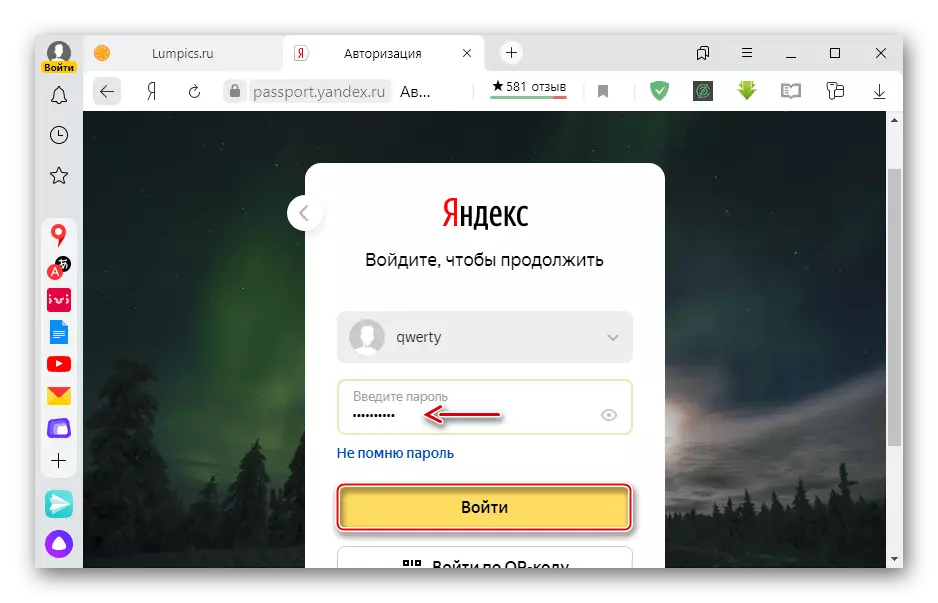
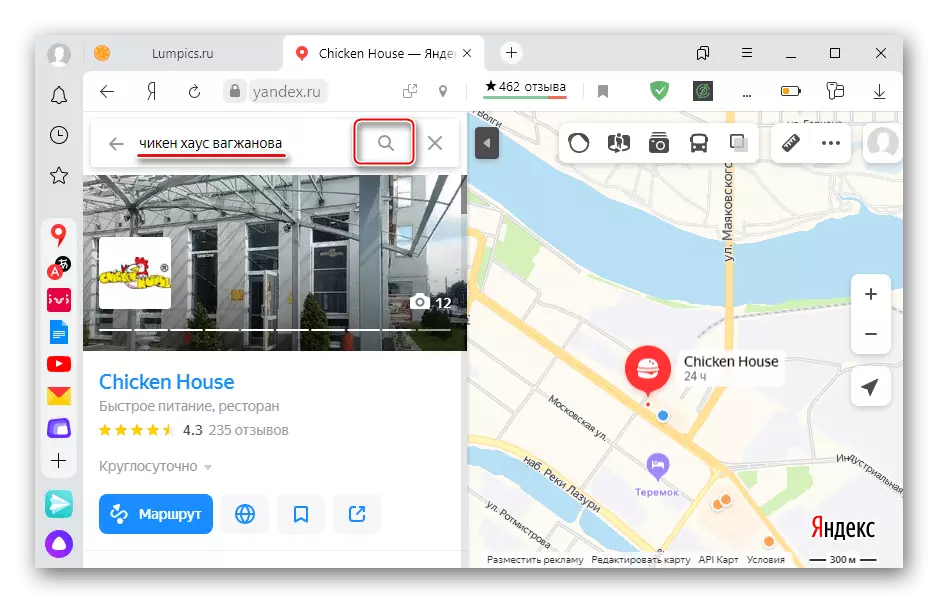
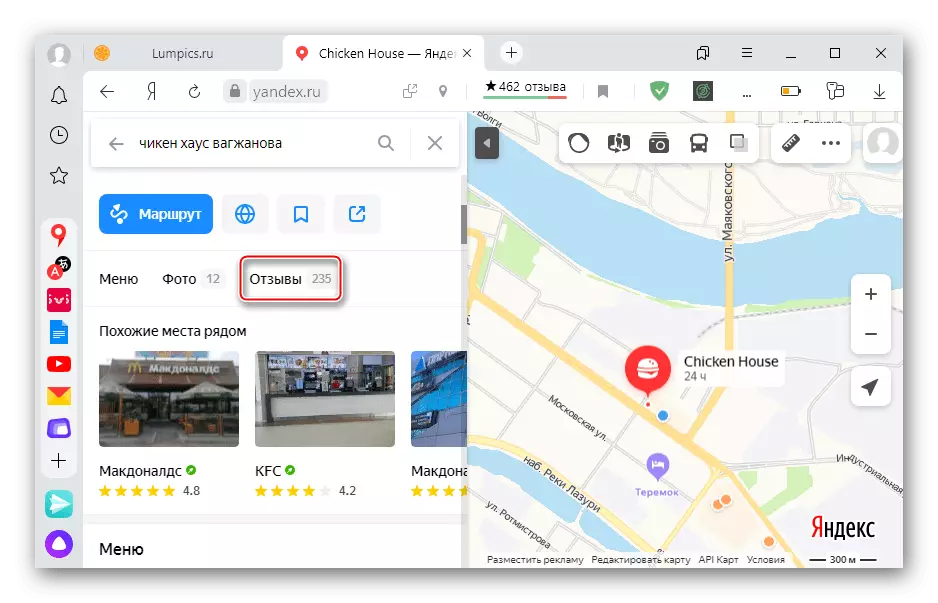
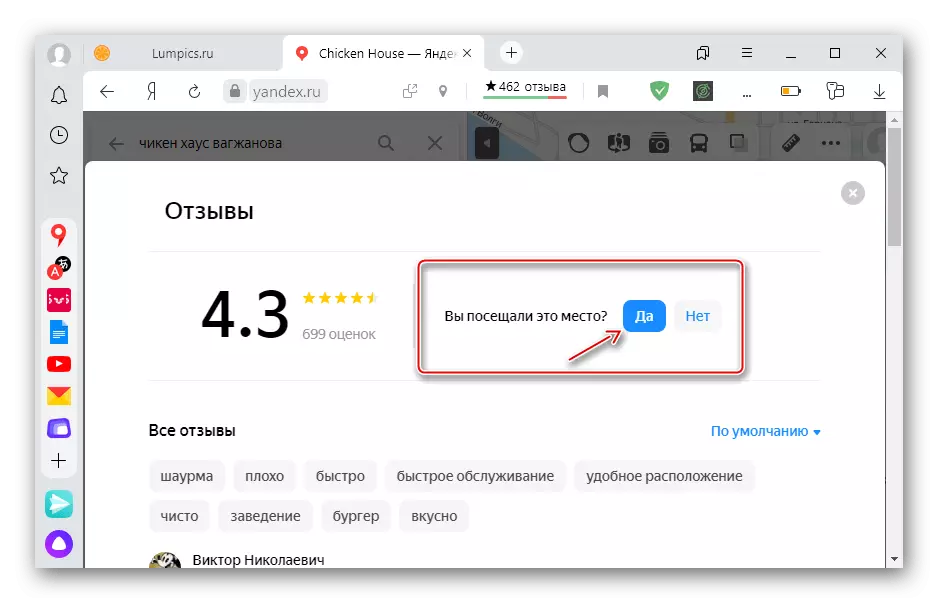
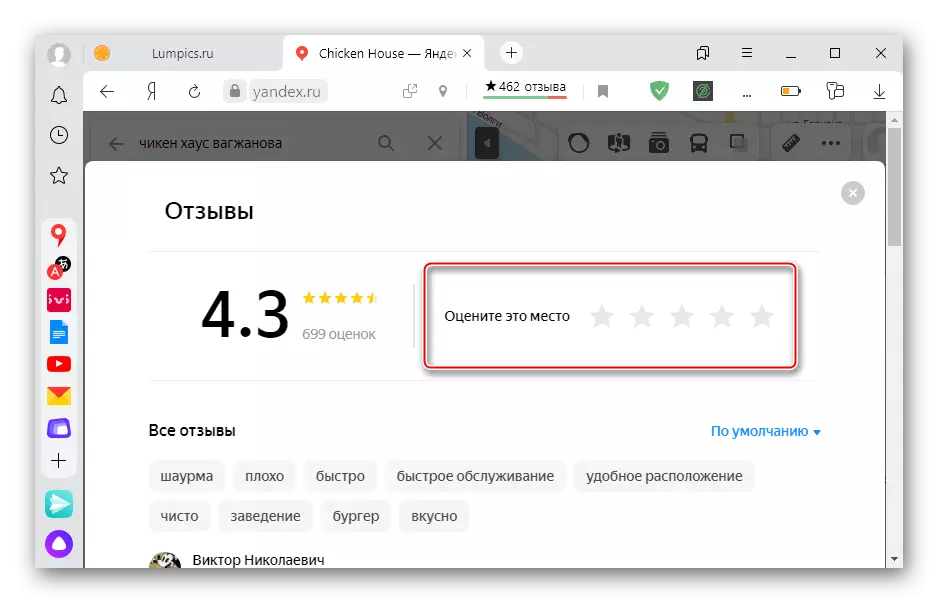
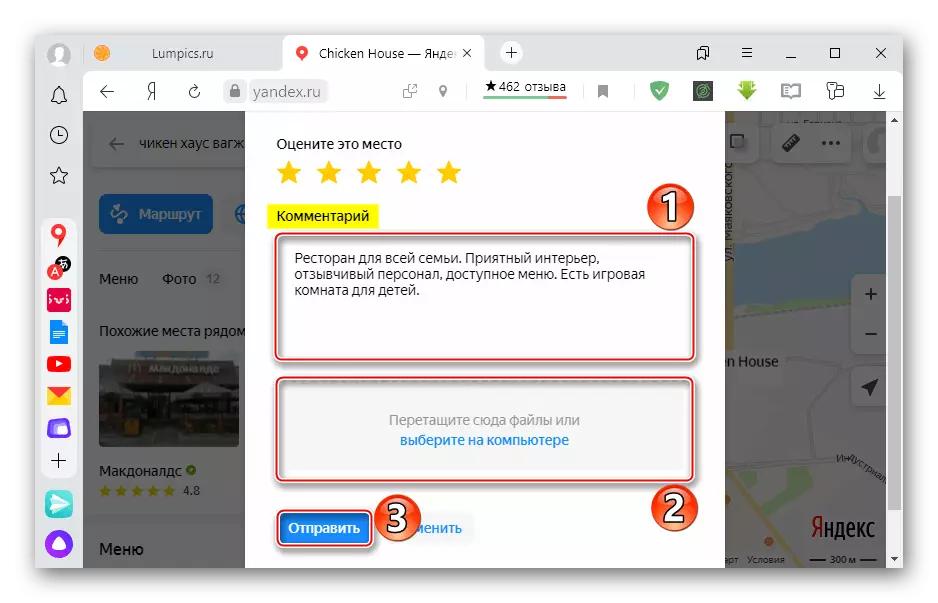
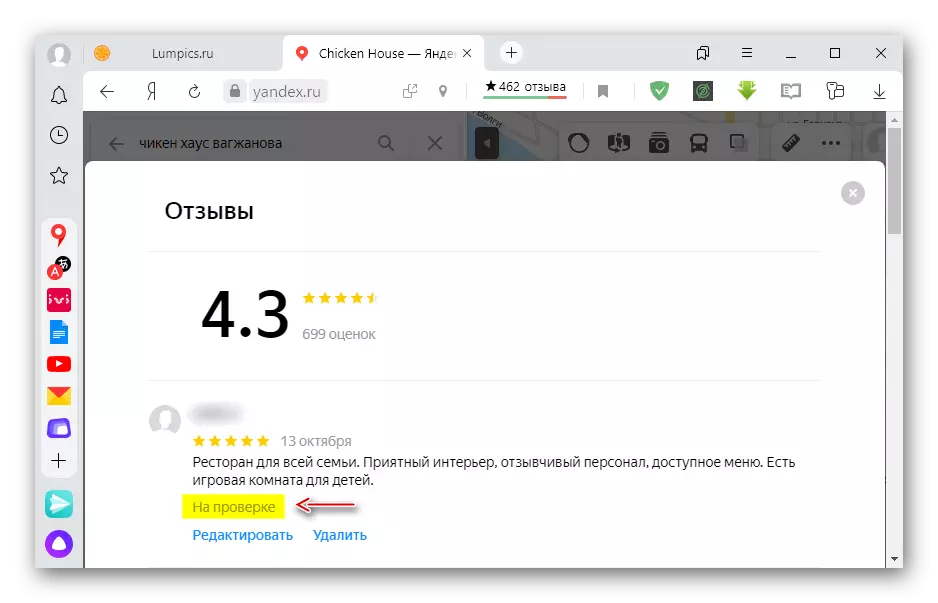
Опција 2: Мобилна апликација
Преузмите Иандек.Мапс са Гоогле Плаи Маркет-а
Преузмите Иандек.Мапс из Апп Сторе-а
- Покрените апликацију "МАПС". Ако вам је потребно одобрење, додирните икону "Мени" и идите на "лични налог".
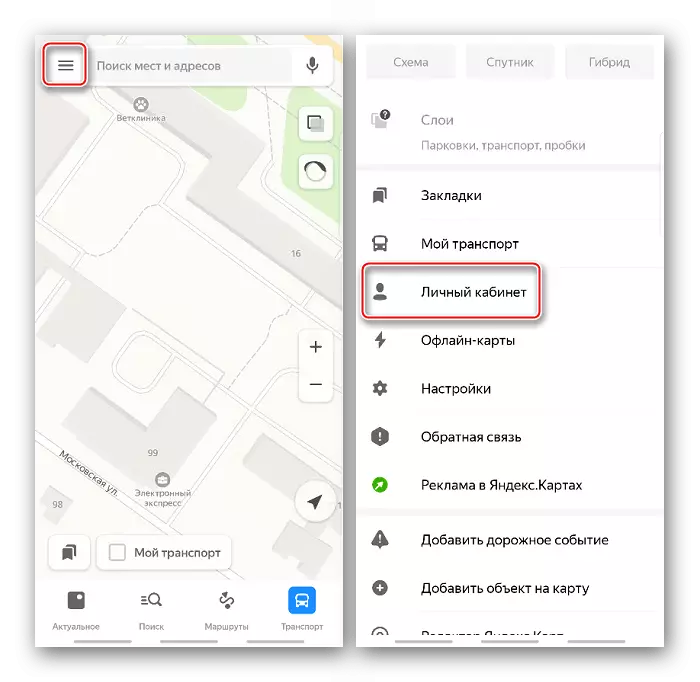
Кликните на "Пријави се".
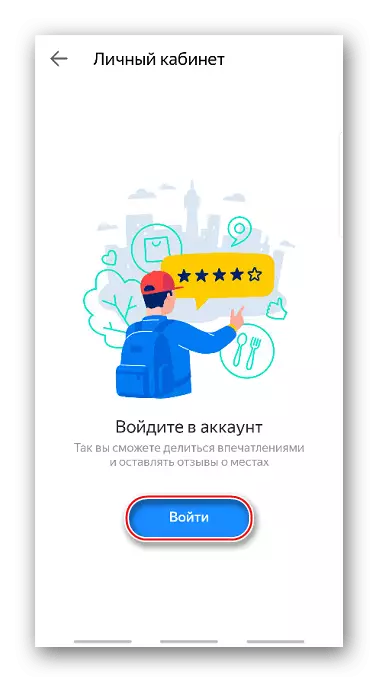
Унесите податке о рачуну и потврдите улаз.
- Уз помоћ траке за претрагу, налазимо жељену организацију и на картици објекта Идите на картицу "Критике / мишљења".
- Додирнимо дугме "Напиши" на дну екрана, ставите процену, напишите текст, ако желите, додајте фотографије и кликните на "Пошаљи".
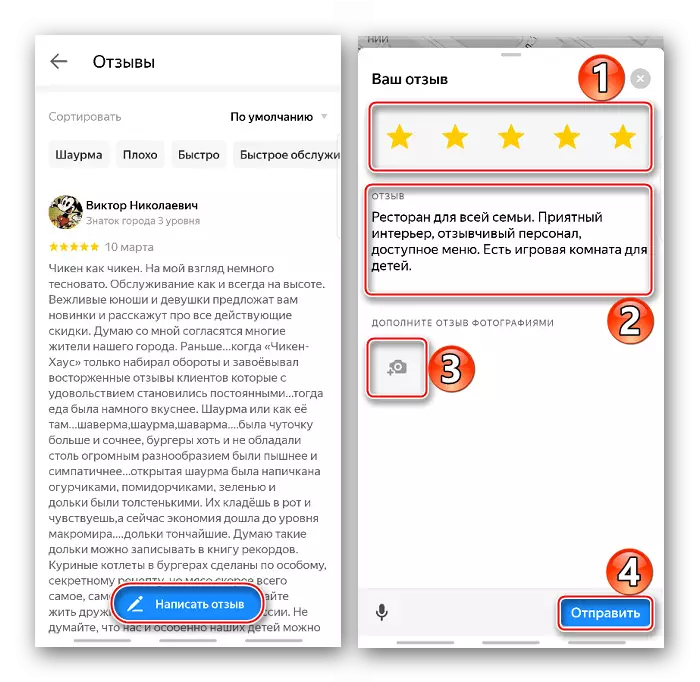
Ако вам је нелагодно ручно, можете да користите гласовни сет. Да бисте то учинили, додиримо одговарајућу икону и надахњују текст. Али у овом случају ће морати да самостално раздвоје велика слова и, највероватније да прилагоде интерпункцијске знакове.
- Након успешне верификације, коментар ће бити објављен.
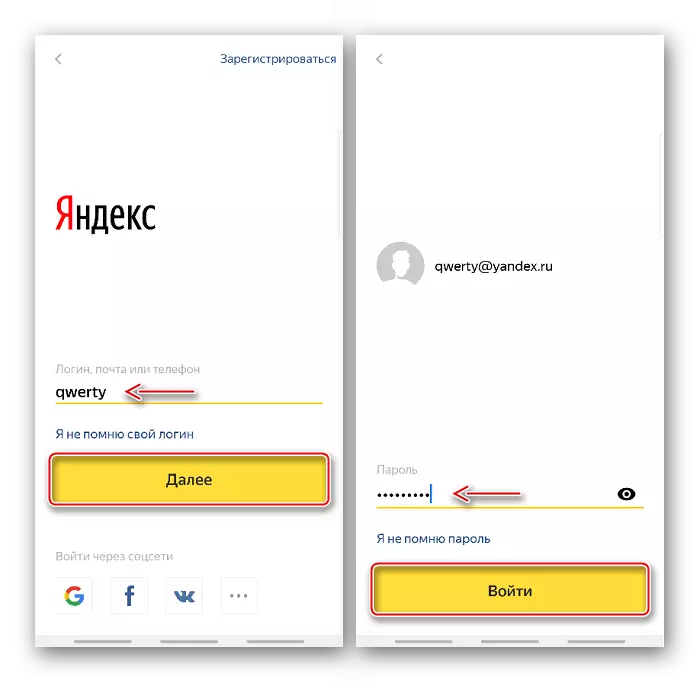
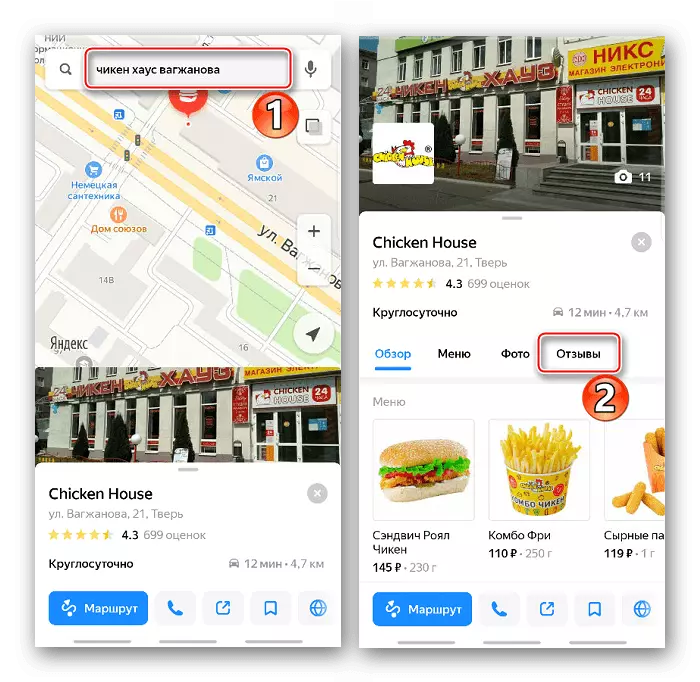
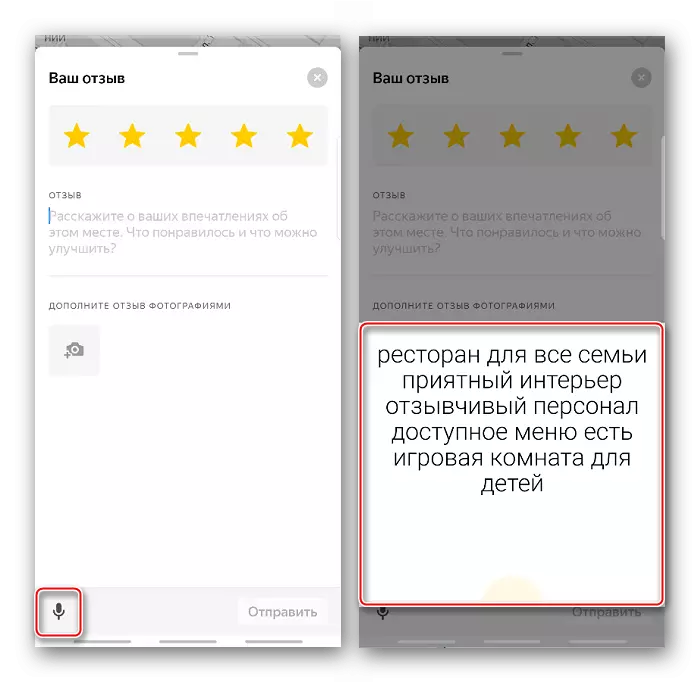
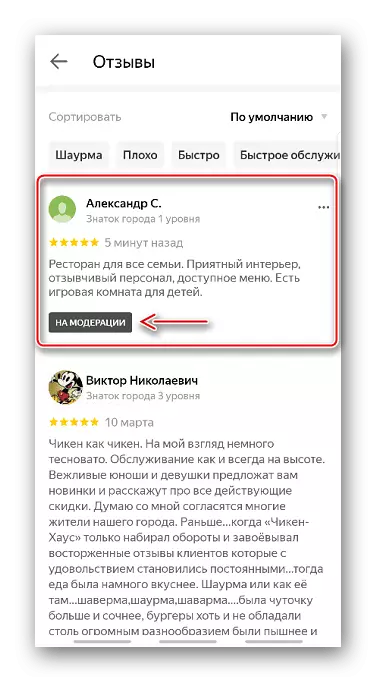
Погледајте такође: Како користити Иандек.Мапс
Информације за коментаре аутора
Да би ваше мишљење користили другим људима, покушајте да се придржавате препорука компаније. На пример, Иандек саветује правилно да пише правилно, једноставно и разумљиво, додајте више детаља, опишите искуство које је недавно догодило итд.
Поред препорука, постоје правила за објављивање, од којих се не усклађеност ће довести до одбијања опозива. Према њима, рекламирање је забрањено оглашавањем, дискриминацијом, објављујући личне и податке о другима и другима, и други са потпуном списком правила и препорука, кликом на доњу линк.
Идите на страницу са правилима објављивања прегледи
Ако је коментар избрисан, али мислите да је у складу са Правилима објављивања, обратите се Иандек сервису подршке. Они ће вам помоћи да схватите.
